Dewiswch nifer o eitemau yn gyflym o gwymplenni yn Excel
Kutools ar gyfer Excel
Yn rhoi hwb i Excel Gyda 300+
Nodweddion pwerus
Os yw'ch cell wedi'i gosod gyda rhestr gwympo, yn draddodiadol, rydych chi'n gyfyngedig i ddewis un eitem ar y tro. Mae dewis eitem arall o'r un gwymplen yn disodli'r un a ddewiswyd yn flaenorol. Fodd bynnag, beth os oes angen i chi ddewis eitemau lluosog o'r rhestr honno? Diolch byth, mae'r Rhestr Gollwng Aml-ddewis nodwedd yn Kutools ar gyfer Excel yn cynnig datrysiad, sy'n eich galluogi i atodi eitemau a ddewiswyd yn ddiweddar a gwneud dewisiadau lluosog o un gwymplen.

Manteision Kutools ar gyfer Excel's Rhestr Gollwng Aml-ddethol
- 🔢 Gallu Dewis Lluosog: Yn wahanol i restrau cwympo safonol Excel, sy'n cyfyngu defnyddwyr i ddewis un eitem fesul cell, Kutools 'Rhestr Gollwng Aml-ddewis yn caniatáu ar gyfer dewis nifer o eitemau un neu wahanol o fewn yr un gell.
- 🛠️ Addasu a Hyblygrwydd: Mae cwymplenni safonol Excel yn cynnig addasu cyfyngedig, wedi'u cyfyngu'n bennaf i'r eitemau rhestr eu hunain. Mewn cyferbyniad, mae Kutools yn caniatáu i ddefnyddwyr nodi amffinyddion ar gyfer gwahanu detholiadau lluosog a dewis rhwng arddangosiad eitem fertigol neu lorweddol.
- ⌨️ Llywio Effeithlon gyda Llwybrau Byr Bysellfwrdd: Mae Kutools yn gwella profiad y defnyddiwr trwy ymgorffori llwybrau byr bysellfwrdd ar gyfer llywio cyflym a dewis o fewn y rhestr ostwng aml-ddethol.
- 🔍 Ymarferoldeb Chwilio Integredig: Mae Kutools yn cyflwyno bar chwilio o fewn y rhestr ostwng, nodwedd sy'n absennol yn fersiwn safonol Excel. Mae'r swyddogaeth chwilio hon yn caniatáu hidlo cyflym a dewis o restrau hir, gan wella effeithlonrwydd a phrofiad y defnyddiwr.
- 🚀 Rhwyddineb Defnydd: Y tu hwnt i'w alluoedd uwch, mae'r nodwedd Rhestr Gollwng Aml-ddethol yn Kutools wedi'i gynllunio ar gyfer rhwyddineb defnydd, gan alluogi defnyddwyr i sefydlu a gweithredu rhestrau aml-ddethol yn gyflym.
I ddefnyddio'r nodwedd hon, dilynwch y camau hyn:
- dewiswch Kutools > Rhestr Gollwng > Rhestr Gollwng Aml-ddewis.

- Yn y Rhestr Gollwng Aml-ddewis blwch deialog, ewch ymlaen fel a ganlyn:

- Dewiswch yr ystod celloedd sydd â'r gwymplen wedi'i chymhwyso.
- Nodwch amffinydd i wahanu'r eitemau lluosog y byddwch chi'n eu dewis.
- Gwiriwch y Lapiwch Testun Ar ôl Mewnosod Gwahanydd opsiwn os ydych chi am arddangos yr eitemau a ddewiswyd yn fertigol o fewn y gell. Os yw'n well gennych restriad llorweddol, gadewch yr opsiwn hwn heb ei wirio.
- Gwiriwch y Galluogi chwilio opsiwn os ydych am ychwanegu bar chwilio at eich rhestr gwympo fel y dangosir isod.
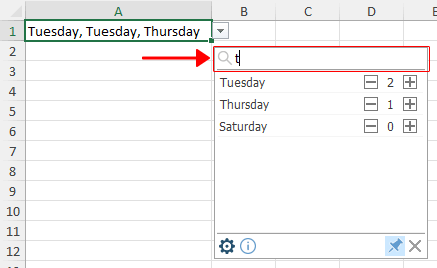
- Cwblhewch y gosodiad trwy glicio OK.
Ar ôl dilyn y cyfarwyddiadau hyn, bydd y cwymplenni o fewn eich ystod benodedig nawr yn cefnogi dewis eitemau lluosog o fewn un gell, gan wella hyblygrwydd ac ymarferoldeb eich taflenni gwaith Excel.
Nodiadau:
- Mae'r nodwedd Rhestr Gollwng Aml-ddewis yn cynnwys cefnogaeth ar gyfer llwybrau byr bysellfwrdd, gan wella rhwyddineb defnydd ac effeithlonrwydd wrth ryngweithio â'r gwymplen. Dyma sut y gallwch chi ddefnyddio llwybrau byr gyda'r blwch aml-ddethol:
- ↑/↓: Llywiwch drwy'r eitemau yn y gwymplen drwy ddefnyddio'r saeth i fyny (↑) or saeth i lawr (↓) allweddi. Gallwch hefyd ddefnyddio'r Tudalen i fyny or Tudalen lawr allweddi ar gyfer llywio cyflymach. Os yw'r bar chwilio wedi'i alluogi a bod y cyrchwr ar yr eitem uchaf, gwasgwch y ↑ Bydd yr allwedd yn symud y cyrchwr i'r blwch chwilio, gan ganiatáu i chi deipio a chwilio am eitemau penodol.
- + / -: defnyddio y plws (+) or minws ( -) allwedd i ychwanegu eitem sydd wedi'i lleoli neu ei thynnu o'r gwymplen.
- Esc: Pwyso'r Esc Bydd yr allwedd yn cau'r cwymplen aml-ddethol heb arbed unrhyw newidiadau a wnaed yn ystod y llawdriniaeth gyfredol yn y gell weithredol.
- Rhowch: Gwasgwch y Rhowch allwedd i gadarnhau eich dewisiadau.
- Dileu: Pwyso'r Dileu bydd yr allwedd yn clirio cynnwys y gell.
- Os bydd lleoliad y gwymplen aml-ddethol yn newid, bydd y nodwedd yn dod yn anabl. Er enghraifft, os byddwch yn sefydlu gwymplen aml-ddethol i ddechrau yng ngholofn B ac yn ddiweddarach mewnosod colofn newydd rhwng colofnau A a B, gan wthio'r gwymplen i golofn C, bydd y swyddogaeth aml-ddethol yn cael ei dadactifadu.
- Gellir symud y gwymplen aml-ddethol a'i newid maint i gyd-fynd â'ch anghenion.
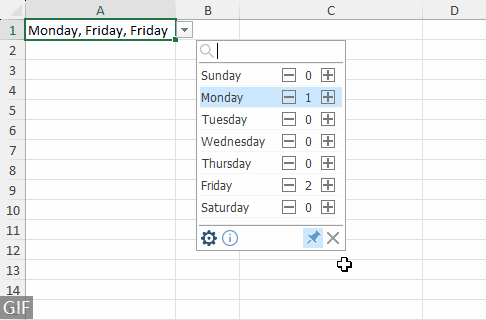
- Er mwyn atal y gwymplen aml-ddethol rhag ymddangos bob tro y byddwch chi'n dewis y gell gyfatebol, dad-binio hi trwy glicio ar y botwm pin sydd yng nghornel dde isaf y gwymplen.

- Yn ddiofyn, mae'r nodwedd chwilio yn ansensitif o ran maint a bydd yn cyfateb i unrhyw gymeriad o fewn yr eitemau.
- I addasu rhestr gwympo aml-ddethol sy'n bodoli eisoes, gan gynnwys newid y gwahanydd neu alluogi / analluogi'r bar chwilio, cliciwch ar yr eicon gêr.

- I roi'r gorau i ddewis eitemau lluosog mewn cell, llywiwch i Kutools > Rhestr Gollwng > Rheolwr Rhestr Cwympiadau Uwch i ddileu'r cwymplenni aml-ddethol cyfatebol. Am ragor o wybodaeth, cyfeiriwch at: Rheoli Rhestrau Galw Heibio Uwch Lluosog: Golygu a Chlirio.

- Mae'r nodwedd hon yn gofyn am osod Kutools ar gyfer Excel. Wrth rannu taenlenni, ni fydd y swyddogaethau uwch y rhestr ostwng a ddarperir gan Kutools ar gyfer Excel ar gael i dderbynwyr oni bai bod Kutools hefyd wedi'i osod ar eu cyfrifiaduron.
Demo: Dewiswch eitemau lluosog o gwymplenni yn Excel
Gall yr offer canlynol arbed eich amser a'ch arian yn fawr, pa un sy'n iawn i chi?
Tab Swyddfa: Defnyddio tabiau defnyddiol yn eich Swyddfa, fel ffordd Chrome, Firefox a New Internet Explorer.
Kutools ar gyfer Excel: Mwy na 300 o Swyddogaethau Uwch ar gyfer Excel 2021, 2019, 2016, 2013, 2010, 2007 ac Office 365.
Kutools ar gyfer Excel
Dim ond un o swyddogaethau pwerus 300 o Kutools ar gyfer Excel yw'r swyddogaeth a ddisgrifir uchod.
Cynllun ar gyfer Excel(Office) 2021, 2019, 2016, 2013, 2010, 2007 ac Office 365. Dadlwythiad a defnydd am ddim am 30 diwrnod.
